Ερώτηση
Θέμα: Πώς να απεγκαταστήσετε το Garmin Express;
Γεια σας, ψάχνω για ένα σεμινάριο σχετικά με τον τρόπο απεγκατάστασης του Garmin Express. Αναρωτιέμαι ποιος είναι ο σωστός τρόπος για να το διαγράψω γιατί δεν θέλω να αφήσω κανένα από τα αρχεία/συστατικά του στο σύστημά μου.
Λυμένη απάντηση
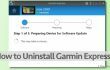
Το Garmin Express είναι ένα πακέτο λογισμικού που βοηθά τους χρήστες να διαχειρίζονται εύκολα τις συσκευές Garmin τους. Ο προγραμματιστής της Garmin εστιάζει στην παροχή καινοτόμου τεχνολογίας GPS για διάφορες αγορές, για παράδειγμα, ναυτιλία, αεροπορία, γυμναστήριο, υπαίθρια αναψυχή, εφαρμογές για κινητές συσκευές και παρακολούθηση. Πολλοί χρήστες βρίσκουν το Garmin Express χρήσιμο επειδή το λογισμικό είναι διαθέσιμο τόσο για Mac όσο και για Windows υπολογιστές και σκοπός του είναι να επιτρέπει στους χρήστες να προσθέτουν εύκολα συσκευές Garmin, να τις ρυθμίζουν και να εγγράφονται τους. Το λογισμικό χρησιμοποιείται επίσης για την εγκατάσταση ενημερώσεων συσκευών, τη μεταφόρτωση δραστηριοτήτων και ούτω καθεξής. Ωστόσο, εάν δεν χρησιμοποιείτε πλέον τις συσκευές Garmin σας ή εάν απλώς δεν χρειάζεστε πια Garmin Express στη ζωή σας, μπορείτε να χρησιμοποιήσετε τις οδηγίες που παρέχονται παρακάτω και
αφαιρέστε το Garmin Express από το PC/Mac σας γρήγορα.Πώς να απεγκαταστήσετε το Garmin Express στα Windows;
Για να απεγκαταστήσετε αυτά τα αρχεία, πρέπει να αγοράσετε την έκδοση με άδεια χρήσης Reimage Reimage απεγκατάσταση λογισμικού.
- Ανοιξε Αρχικο ΜΕΝΟΥ (το κουμπί βρίσκεται στην κάτω αριστερή γωνία της οθόνης του υπολογιστή), μετά μεταβείτε στα Προγράμματα και δυνατότητες. Μπορείτε επίσης να ανοίξετε αυτόν τον πίνακα ως εξής: πατήστε Windows Key + R επιστολή ταυτόχρονα για να ανοίξει το Τρέξιμο διαλόγου και μετά πληκτρολογήστε Πίνακας Ελέγχου και κάντε κλικ Εντάξει. Μόλις ανοίξει ο Πίνακας Ελέγχου, βρείτε Προγράμματα και χαρακτηριστικά ενότητα (ή Προσθήκη/Αφαίρεση προγραμμάτων) και ανοίξτε το.
- Εύρημα Garmin Express στη λίστα με τα πρόσφατα εγκατεστημένα προγράμματα, επιλέξτε το και κάντε κλικ Απεγκατάσταση. Ακολουθήστε τις οδηγίες που παρέχονται από Garmin Express Uninstaller και μόλις κάνετε κλικ Απεγκατάσταση, περιμένετε μέχρι το Uninstaller να διαγράψει όλα τα αρχεία που σχετίζονται με το λογισμικό Garmin Express.
- Μόλις το Uninstaller ολοκληρώσει την εργασία του, κλείστε το. Τώρα, ήρθε η ώρα να κάνετε κάποιες αλλαγές Μητρώο των Windows. Λάβετε υπόψη ότι αυτό το τμήμα είναι πολύ σημαντικό και πρέπει να είστε πολύ προσεκτικοί κατά την εκτέλεση διαμορφώσεων στο μητρώο των Windows.
- Τύπος Windows Key + R να ανοίξει το Τρέξιμο ξανά διάλογος. Πληκτρολογήστε regedit και πατήστε Εντάξει.
- Βρείτε και διαγράψτε αυτόν τον φάκελο: HKEY_CURRENT_USER\λογισμικό\Garmin\.
- Στη συνέχεια, κάντε κλικ Επεξεργασία > Εύρημακαι πληκτρολογήστε Garmin Express.
- Εάν η αναζήτηση βρει κάποια υπολείμματα Garmin Express, διαγράφω τους.
- Επανεκκίνηση τον υπολογιστή σας.
Πώς να απεγκαταστήσετε το Garmin Express σε Mac;
Για να απεγκαταστήσετε αυτά τα αρχεία, πρέπει να αγοράσετε την έκδοση με άδεια χρήσης Reimage Reimage απεγκατάσταση λογισμικού.
- Πρώτα απ 'όλα, κλείστε το Garmin Express πριν προσπαθήσετε να το αφαιρέσετε από το Mac. Εάν η εφαρμογή είναι ανοιχτή, απλώς κάντε κλικ στο Garmin Express τίτλο στην επάνω δεξιά γωνία της οθόνης Mac και επιλέξτε Εγκαταλείπω.
- Ανοιξε Ευρίσκων, μετά βρείτε Εφαρμογές φάκελο (παρατίθεται στην αριστερή πλευρά του παραθύρου Finder). Ανοίξτε το.
Βρείτε το εικονίδιο Garmin Express και σύρετέ το στο φάκελο Trash. - Κάντε κλικ στο Πηγαίνω στη γραμμή μενού και, στη συνέχεια, επιλέξτε Μεταβείτε στο φάκελο. Πληκτρολογήστε: ~/Βιβλιοθήκη και κάντε κλικ Πηγαίνω.
- Εύρημα Προτιμήσεις φάκελο και κάντε διπλό κλικ πάνω του.
- Βρείτε όλα τα αρχεία που ξεκινούν με com.garmin.renu και μετακινήστε τα στον Κάδο απορριμμάτων.
- Πήγαινε πίσω και μετά βρες Υποστήριξη εφαρμογής ντοσιέ. Ανοίξτε το. Εύρημα Garmin φάκελο εκεί. Σέρνω Εξπρές φάκελο προς Σκουπίδια.
- Πήγαινε πίσω δύο φορές μέχρι να επιστρέψετε Υποστήριξη εφαρμογής φάκελο ξανά. Ανοιξε Μνήμες ντοσιέ.
- Εδώ, βρείτε και σύρετε στον Κάδο απορριμμάτων αυτά τα δύο στοιχεία: com.garmin.renu.client, com.garmin.renu.service.
- Αδειάζω ο Σκουπίδια.
Ωστόσο, εάν για κάποιο λόγο δεν μπορείτε απεγκαταστήστε το Garmin Express, μπορείτε πάντα να χρησιμοποιήσετε ορισμένα προγράμματα που μπορούν να σας βοηθήσουν να απεγκαταστήσετε συγκεκριμένο λογισμικό με επιτυχία. Για χρήστες Windows, προτείνουμε Τέλειο πρόγραμμα απεγκατάστασης λογισμικό, ενώ οι χρήστες Mac θα πρέπει να βασίζονται CleanMyMac ή MacKeeper προγράμματα.
Απαλλαγείτε από προγράμματα με ένα μόνο κλικ
Μπορείτε να απεγκαταστήσετε αυτό το πρόγραμμα με τη βοήθεια του οδηγού βήμα προς βήμα που σας παρουσιάζουν οι ειδικοί της ugetfix.com. Για να εξοικονομήσετε χρόνο, έχουμε επίσης επιλέξει εργαλεία που θα σας βοηθήσουν να εκτελέσετε αυτόματα αυτήν την εργασία. Εάν βιάζεστε ή εάν πιστεύετε ότι δεν είστε αρκετά έμπειροι για να απεγκαταστήσετε το πρόγραμμα μόνοι σας, μη διστάσετε να χρησιμοποιήσετε αυτές τις λύσεις:
Προσφορά
Κάν 'το τώρα!
Κατεβάστελογισμικό αφαίρεσηςΕυτυχία
Εγγύηση
Κάν 'το τώρα!
Κατεβάστελογισμικό αφαίρεσηςΕυτυχία
Εγγύηση
Εάν δεν καταφέρατε να απεγκαταστήσετε το πρόγραμμα χρησιμοποιώντας το Reimage, ενημερώστε την ομάδα υποστήριξής μας για τα προβλήματά σας. Φροντίστε να παρέχετε όσο το δυνατόν περισσότερες λεπτομέρειες. Παρακαλούμε, ενημερώστε μας όλες τις λεπτομέρειες που πιστεύετε ότι πρέπει να γνωρίζουμε για το πρόβλημά σας.
Αυτή η κατοχυρωμένη με δίπλωμα ευρεσιτεχνίας διαδικασία επισκευής χρησιμοποιεί μια βάση δεδομένων με 25 εκατομμύρια στοιχεία που μπορούν να αντικαταστήσουν οποιοδήποτε κατεστραμμένο ή λείπει αρχείο στον υπολογιστή του χρήστη.
Για να επισκευάσετε το κατεστραμμένο σύστημα, πρέπει να αγοράσετε την έκδοση με άδεια χρήσης Reimage εργαλείο αφαίρεσης κακόβουλου λογισμικού.

Αποκτήστε πρόσβαση σε περιεχόμενο βίντεο με γεωγραφικούς περιορισμούς με ένα VPN
Ιδιωτική πρόσβαση στο Διαδίκτυο είναι ένα VPN που μπορεί να αποτρέψει τον πάροχο υπηρεσιών Διαδικτύου σας, το κυβέρνηση, και τρίτα μέρη από την παρακολούθηση στο διαδίκτυο και σας επιτρέπουν να παραμείνετε εντελώς ανώνυμοι. Το λογισμικό παρέχει αποκλειστικούς διακομιστές για torrenting και streaming, διασφαλίζοντας τη βέλτιστη απόδοση και δεν σας επιβραδύνει. Μπορείτε επίσης να παρακάμψετε γεωγραφικούς περιορισμούς και να προβάλετε υπηρεσίες όπως Netflix, BBC, Disney+ και άλλες δημοφιλείς υπηρεσίες ροής χωρίς περιορισμούς, ανεξάρτητα από το πού βρίσκεστε.
Μην πληρώνετε τους δημιουργούς ransomware – χρησιμοποιήστε εναλλακτικές επιλογές ανάκτησης δεδομένων
Οι επιθέσεις κακόβουλου λογισμικού, ιδιαίτερα το ransomware, είναι μακράν ο μεγαλύτερος κίνδυνος για τις φωτογραφίες, τα βίντεο, τα αρχεία της εργασίας ή του σχολείου σας. Δεδομένου ότι οι εγκληματίες του κυβερνοχώρου χρησιμοποιούν έναν ισχυρό αλγόριθμο κρυπτογράφησης για το κλείδωμα των δεδομένων, δεν μπορεί πλέον να χρησιμοποιηθεί έως ότου πληρωθούν λύτρα σε bitcoin. Αντί να πληρώνετε χάκερ, θα πρέπει πρώτα να προσπαθήσετε να χρησιμοποιήσετε εναλλακτική ανάκτηση μεθόδους που θα μπορούσαν να σας βοηθήσουν να ανακτήσετε τουλάχιστον ένα μέρος των χαμένων δεδομένων. Διαφορετικά, μπορεί να χάσετε και τα χρήματά σας, μαζί με τα αρχεία. Ένα από τα καλύτερα εργαλεία που θα μπορούσε να επαναφέρει τουλάχιστον μερικά από τα κρυπτογραφημένα αρχεία – Data Recovery Pro.